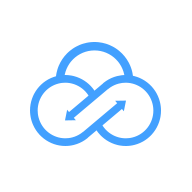苹果手机下拉菜单设置指南
在现代社会中,智能手机已经成为我们日常生活不可或缺的一部分,而苹果手机以其流畅的操作体验、强大的性能和丰富的功能,赢得了全球用户的喜爱。苹果手机下拉菜单(也称为通知中心)是用户快速查看通知、访问常用设置和控制中心的重要工具。本文将详细介绍如何设置苹果手机的下拉菜单,从基本操作、自定义内容、调整控制中心、管理通知和高级技巧等多个维度,帮助用户更好地利用这一功能。
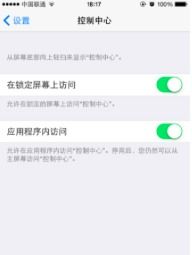
基本操作
苹果手机下拉菜单的基本操作非常简单。无论是iPhone X及更新的全面屏机型,还是更早的非全面屏机型,下拉动作都是打开通知中心的统一方式。在全面屏机型上,从屏幕右上角向下滑动即可打开控制中心;从屏幕顶部中间向下滑动则打开通知中心。对于非全面屏机型,如iPhone 8及以下系列,从屏幕顶部向下滑动即可打开通知中心和控制中心(控制中心通常在通知中心的下方)。

自定义内容
苹果手机下拉菜单的内容可以根据用户的个人喜好和需求进行自定义。在iOS 14及更新版本中,苹果引入了更加丰富的自定义选项,让用户能够更好地控制下拉菜单的布局和功能。

1. 编辑小组件:

在通知中心的顶部,用户可以看到一组“今天视图”小组件。这些小组件提供了天气、日历、提醒等实用信息。要编辑这些小组件,请打开“设置”应用,滚动至“今天视图与小组件”,然后点击“编辑”。在这里,用户可以添加或删除小组件,并根据自己的需要调整它们的顺序。
2. 自定义控制中心:
控制中心是苹果手机下拉菜单的重要组成部分,提供了对Wi-Fi、蓝牙、音量、屏幕亮度等功能的快速控制。要自定义控制中心的内容,请打开“设置”应用,然后选择“控制中心”。在这里,用户可以点击“自定义控件”来添加或删除控制中心中的按钮。例如,如果你经常使用录屏功能,可以将其添加到控制中心中,以便快速访问。
调整控制中心
控制中心不仅包含了一系列快速设置按钮,还提供了访问系统功能的快捷方式。了解如何调整和控制这些功能,可以进一步提高用户的使用效率。
1. 重新排列控件:
在“控制中心”的“自定义控件”界面,用户可以通过拖动控件旁边的三条线来调整它们的顺序。将最常用的控件放在最前面,可以更方便地访问。
2. 添加或删除控件:
除了重新排列外,用户还可以根据需要添加或删除控件。例如,如果你经常需要使用“计算器”或“语音备忘录”,可以将它们添加到控制中心中。相反,如果你从未使用过“家庭”或“屏幕录制”功能,可以选择将它们从控制中心中删除。
3. 访问更多设置:
在控制中心中长按某些按钮,可以访问更多设置选项。例如,长按Wi-Fi按钮可以快速切换到不同的Wi-Fi网络;长按亮度滑块可以打开“夜览”模式或调整色温。
管理通知
下拉菜单中的通知部分是用户接收消息和提醒的重要渠道。有效管理通知内容,可以确保用户不会错过重要信息,同时避免被无关紧要的通知打扰。
1. 设置通知优先级:
在“设置”应用中,找到“通知”选项,然后依次点击各个应用的通知设置。在这里,用户可以开启或关闭应用的通知权限,设置通知的显示方式(如横幅、提醒或静默通知),以及调整通知的优先级。例如,对于社交媒体应用,可以选择将其通知设为“横幅”或“静默通知”,以减少对用户的打扰。
2. 分组和管理通知:
在通知中心中,用户可以按时间顺序或应用来分组查看通知。通过点击通知中心的顶部,用户可以切换到“按时间排序”或“按应用排序”模式。此外,对于支持的应用,还可以将通知向左滑动并选择“管理”来批量删除或标记为已读。
3. 使用勿扰模式:
勿扰模式是苹果手机提供的一种功能,可以帮助用户在特定时间段内避免被打扰。打开勿扰模式后,用户的来电、短信和通知将被静音或限制显示。在“设置”应用中,用户可以自定义勿扰模式的开启时间、允许来电的人以及允许的通知类型。
高级技巧
除了上述基本操作外,苹果手机下拉菜单还隐藏了一些高级技巧和功能,可以帮助用户更加高效地使用手机。
1. 使用3D Touch或Haptic Touch:
在支持3D Touch或Haptic Touch的iPhone上,用户可以通过重按控制中心中的某些按钮来访问更多选项。例如,重按音量滑块可以快速调整铃声和媒体音量;重按相机按钮可以打开自拍或录像模式。
2. 快速访问手电筒和相机:
在控制中心中,手电筒和相机是用户最常用的两个功能。为了快速访问它们,用户可以在锁屏界面或主屏幕上向左滑动屏幕(对于全面屏机型)或双击“主屏幕”按钮(对于非全面屏机型)来直接打开相机或手电筒。
3. 使用Siri建议:
新锐游戏抢先玩
游戏攻略帮助你
更多+-
05/03
-
05/03
-
05/03
-
05/03
-
05/03